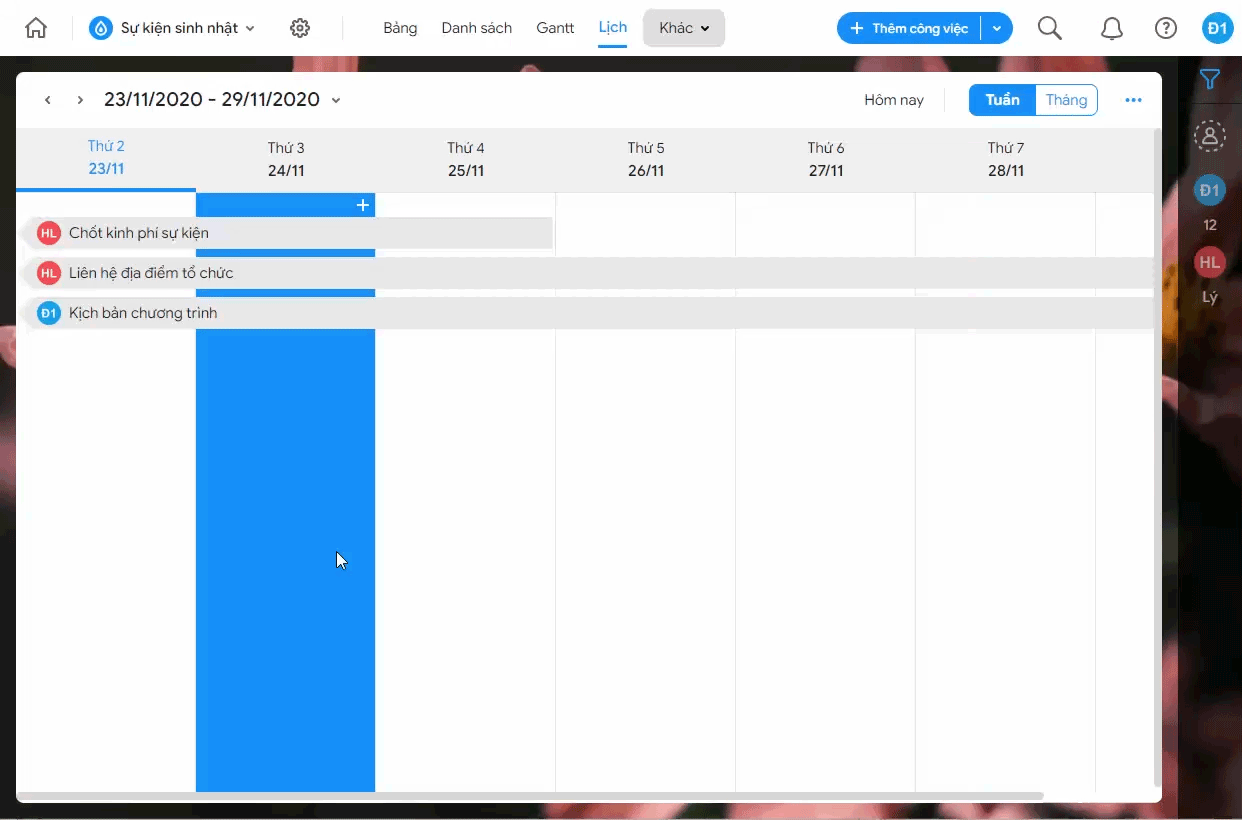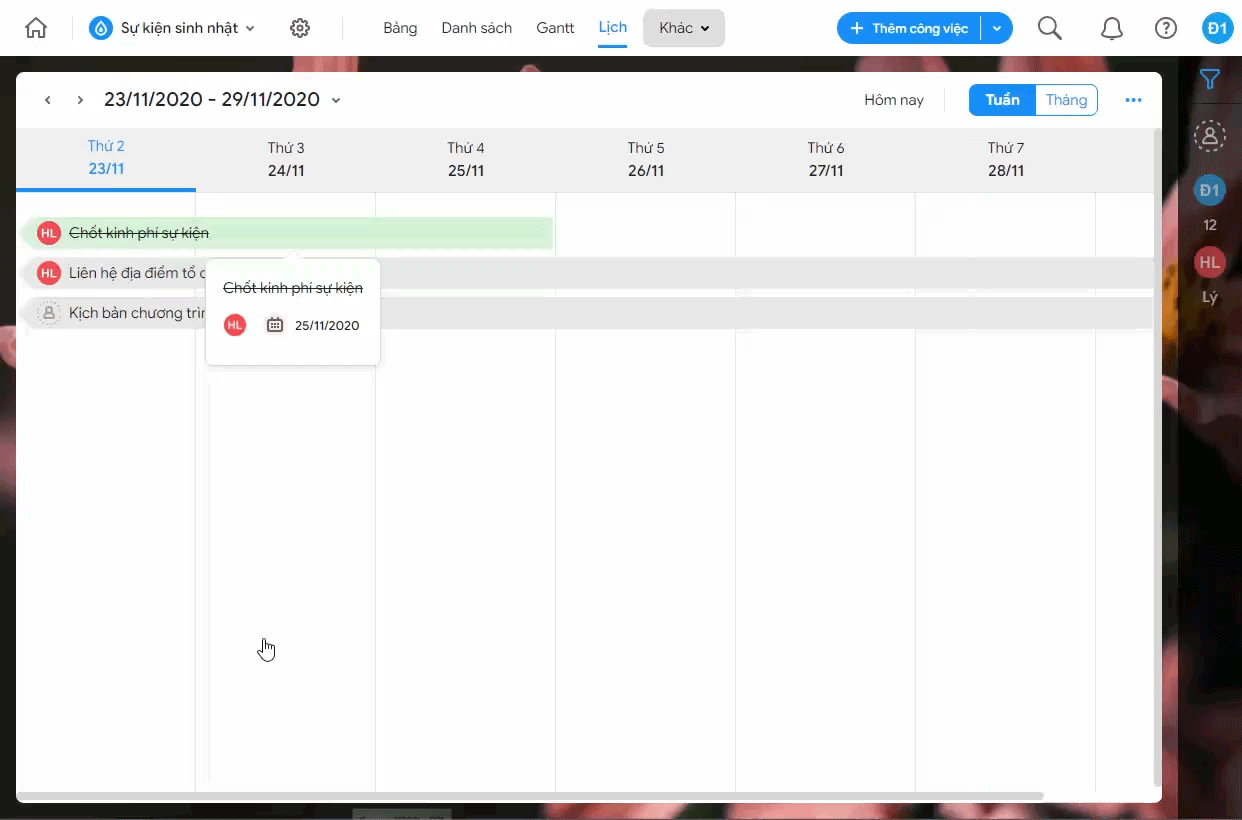Áp dụng cho các quản lý chuyên trách, có thể dành thời gian truy cập phần mềm để trực tiếp giao việc và theo dõi công việc của nhân viên.
Hướng dẫn chi tiết
Có thể Thêm công việc theo 3 cách sau:
Cách 1: Thêm nhanh từ menu trên AMIS Công việc
Trên giao diện AMIS Công việc, nhấn vào biểu tượng ![]() , sau đó chọn Thêm công việc.
, sau đó chọn Thêm công việc.
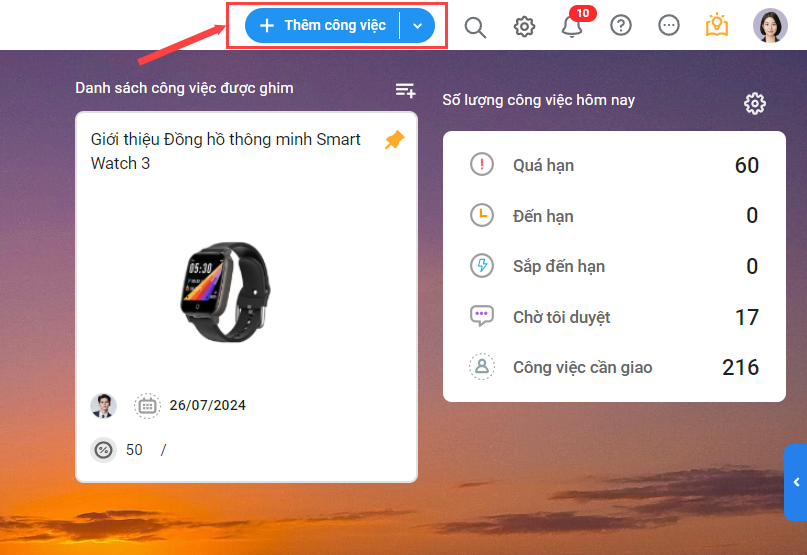
Khai báo các thông tin:
- Chọn Dự án/Nhóm cho công việc
- Đặt tên công việc
- Nhập Mô tả cho công việc
- Chọn Người thực hiện công việc
- Chọn Hạn hoàn thành công việc
- Chọn Tệp tài liệu (nếu có)
- Gắn thẻ cho công việc (nếu cần)
- Bình luận, Trao đổi về công việc
Sau khi khai báo xong thông tin, anh chị nhấn “Lưu” để xác nhận thêm công việc.
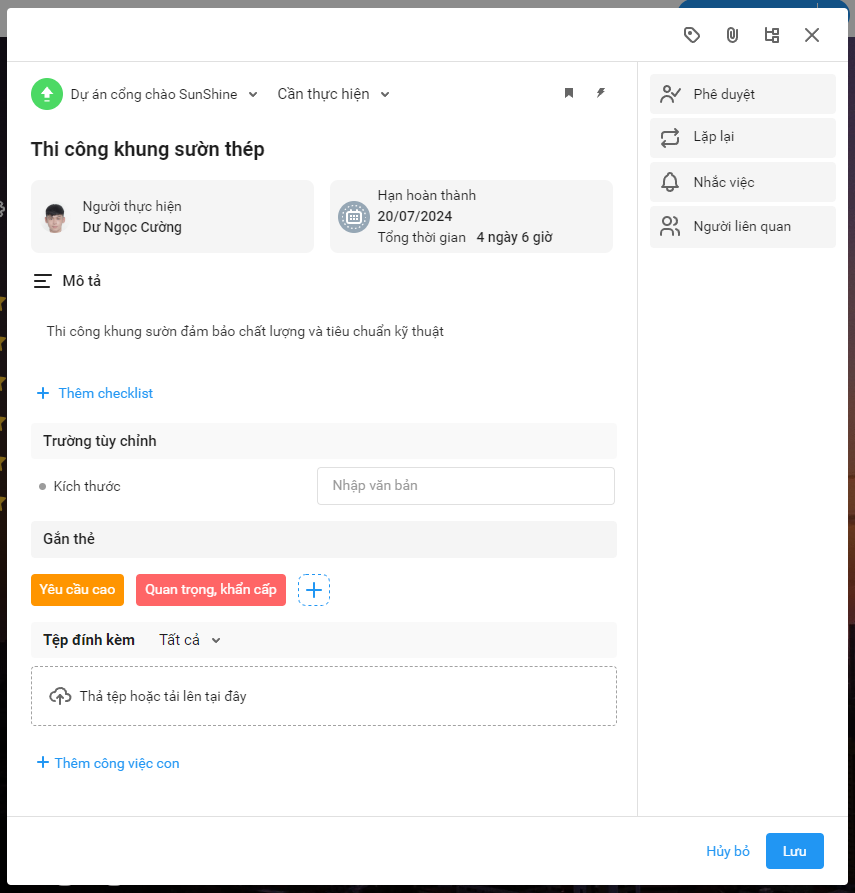
Cách 2: Thêm tại Chi tiết dự án/nhóm
Trên giao diện AMIS Công việc, chọn Dự án/Nhóm muốn thêm công việc.
Sau đó nhấn vào biểu tượng dấu cộng![]() để Thêm mới công việc vào dự án/nhóm.
để Thêm mới công việc vào dự án/nhóm.
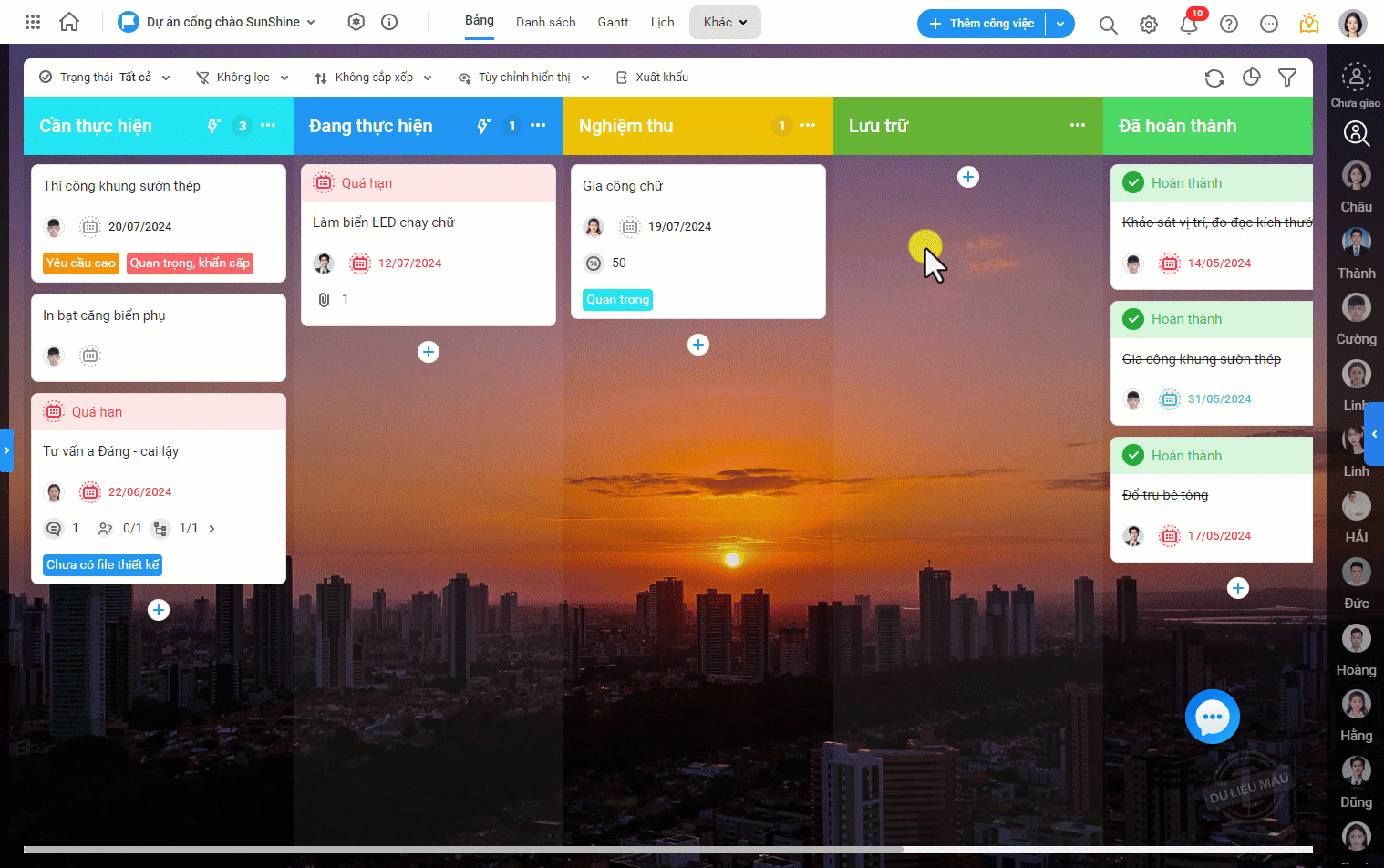
Cách 3: Thêm tại giao diện quản lý công việc dạng Lịch
Trên giao diện quản lý công việc dạng lịch, chọn ngày muốn tạo công việc, click vào dấu + để bắt đầu tạo công việc. Người dùng tiến hành thêm các chi tiết công việc tương tự như 2 cách trên.
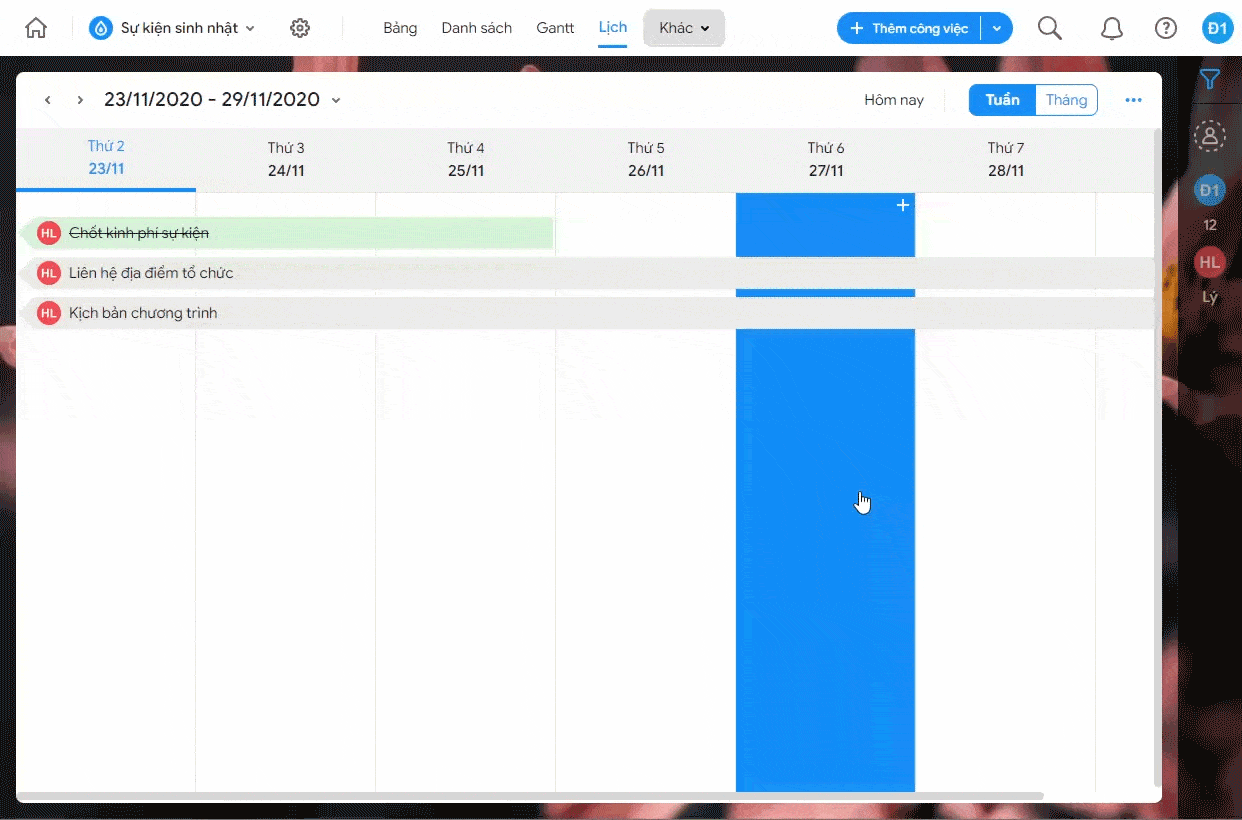
Ngoài ra, trên giao diện quản lý công việc dạng lịch, người dùng còn có thể đánh dấu hoàn thành công việc và giao việc nhanh cho người khác thực hiện. Thao tác cụ thể như sau:
- Đánh dấu hoàn thành công việc: Di chuyển chuột tới phần đầu tên công việc, click vào dấu tích để đánh dấu là hoàn thành.
- Giao việc nhanh cho người khác thực hiện: Click vào biểu tượng ảnh đại diện và chọn nhanh người thực hiện.